 Creación de nuevas visualizaciones de datos
Creación de nuevas visualizaciones de datos
|
Comando |
Ruta de acceso |
|
Nueva visualización de datos |
Barra de vista Paleta Información del objeto del encuadre |
Una visualización de datos define los objetos que son incluidos (la parte de criterios de objeto de la definición) y también los valores o intervalo de valores desde el objeto, o desde otros orígenes, a usar como la base del esquema de color (la parte de criterios de presentación). Esta combinación proporciona un método extremadamente flexible para visualizar datos integrados en el dibujo o modelo.
Solo dispondrá del menú Visualización de datos en la barra de vista si tiene una capa de diseño como capa activa.
Para crear una visualización de datos:
Escoja el comando correspondiente.
Una visualización de datos también puede ser creada en el cuadro de diálogo Administrar visualizaciones de datos.
Se abre el cuadro de diálogo Nueva visualización de datos, donde puede nombrar la visualización de datos.
Pulse aquí para mostrar u ocultar los parámetros.Pulse aquí para mostrar u ocultar los parámetros.
|
Parámetro |
Descripción |
|
Nombre de visualización |
Escriba aquí el nombre de la visualización, que debe ser único. |
|
Criterios de objeto |
Úselo para mostrar la fórmula de selección actual. |
|
Definir criterios |
Abre el cuadro de diálogo Criterios para definir los tipos de objeto a considerar en la visualización; después de definir los criterios se presenta la fórmula de selección junto con el número de objetos que cumplen con los criterios. |
|
Mostrar criterios |
Define el valor a presentar en la visualización. |
|
Colores |
Especifica los criterios a usar para la visualización. |
|
Todos los objetos |
Aplica un color o atributo único a todos los objetos especificados en el cuadro de diálogo Criterios. |
|
Objetos que usan parámetro |
Seleccionar el tipo de objeto de complemento y luego un parámetro desde ese objeto que contiene valores o intervalos de valores de interés (por ejemplo, espacio y tipo de ocupación). |
|
Objetos que usan registro |
Enumera los formatos de registro disponibles. Seleccionar el registro que contiene los datos que se desea diferenciar visualmente, y luego seleccionar el campo de registro (por ejemplo, registro de planta e intervalo de luz). |
|
Objetos que usan entidad de IFC |
El parámetro abre el cuadro de diálogo Escoger objeto de IFC, donde puede elegir una entidad; luego escoja un nombre y propiedad de pSet. Para usar uno de los valores “base” de la entidad de IFC (como “nombre”), seleccionar el nombre de entidad de IFC de la lista de nombres de pSet. |
|
Objetos que usan función |
Escoja una función específica de objeto (por ejemplo, área o material). Solo puede aplicar funciones de clase y material a los componentes individuales. |
|
Por valores |
Establece los atributos de los objetos según un valor, texto o numérico, desde los criterios seleccionados. Los valores son presentados en una lista; seleccione uno y pulse Editar para definir sus atributos. |
|
Por intervalos |
Establece los atributos de los objetos según intervalos de valores numéricos desde los criterios seleccionados. Pulse Agregar o Editar para definir cada rango numérico y sus atributos. |
|
Lista de valores/intervalos |
Enumera los valores o intervalos para los objetos seleccionados, junto con la configuración de atributo actual. Una marca de verificación en la columna Aplicar indica que los atributos serán aplicados para esta fila Cuando ocurren problemas con una visualización de datos, esta es una de las primeras áreas a considerar para la solución de problemas. Asegurar que las filas deseadas tienen una marca de verificación. |
|
Agregar |
Abre el cuadro de diálogo Nuevo valor de atributo o Nuevo intervalo de atributos para configurar el atributo para un nuevo valor o intervalo |
|
Editar |
Seleccione un valor o intervalo de la lista y pulse Editar (o haga doble clic en una fila) para editar los atributos del valor, o los límites y atributos del intervalo |
|
Eliminar |
Elimina el valor o intervalo actualmente seleccionado |
|
Autocoloración |
La operación asigna colores de relleno o de pluma automáticamente a las filas según la configuración de autocoloración |
|
El parámetro abre el cuadro de diálogo Configuración de autocoloración, donde puede definir la gama de colores del relleno y de la pluma con la opción Autocoloración. Determine si va a activar la selección de autocoloración del relleno o la pluma y escoja el color inicial y el final de cada uno. La autocoloración crea automáticamente un gradiente entre el color inicial y el final de cada fila de valores o intervalos. Si deselecciona relleno o pluma, debe escoger manualmente los colores de fila de ese atributo. |
|
|
Exportar como paleta |
Úselo para abrir el cuadro de diálogo Nueva paleta. Siga las instrucciones del caso en el tema Creación o edición de paletas de colores personalizadas. Se crea automáticamente una paleta de colores, que recibe el nombre de la visualización de datos activa, según los colores aplicados a las filas de valores o intervalos; entonces puede escoger los colores. |
|
Dibujar los demás objetos en modo agrisado |
El parámetro escoge dibujar objetos no afectados por la visualización de manera normal o agrisada. Escoja la opción para agrisar otros objetos con fines de visualización. No puede aplicar reemplazos de clase a un encuadre si tiene activo este parámetro para una visualización de datos aplicada al encuadre. |
Pulse Definir criterios para escoger los objetos a incluir en la visualización, como capas, objetos y texturas específicas. Se abre el cuadro de diálogo Criterios, donde puede indicar los criterios según lo descrito en el tema El cuadro de diálogo Criterios.
Escoja los criterios de presentación de la lista Colores tras definir los criterios de objeto. Así puede determinar los valores o intervalos de valores a diferenciar por color o por otro atributo. Los datos aquí escogidos aparecen en la visualización.
Se abre una alerta cuando nuevos criterios de presentación son seleccionados, confirmando que se desea cambiar todos los valores en la lista. Esto previene la eliminación accidental de atributos especificados anteriormente.
Se presenta la lista de valores o intervalos. En caso de valores numéricos, decida si prefiere aplicar la visualización según valor (Por valores) o según intervalo numérico (Por intervalos).
Pulse Color automático para asignar un intervalo de colores a las filas rápidamente. Esta opción determina automáticamente un color distinto para cada todos los elementos de las filas según las selecciones de relleno o pluma que haga en el cuadro de diálogo Configuración de autocoloración.
Seleccione una o más filas, o pulse Editar si se configuran atributos individualmente para elementos de fila para así especificar los valores y atributos, o el intervalo de valores y atributos.
Se abre el cuadro de diálogo Editar valor de atributo o el cuadro de diálogo Editar gama de atributos.
Pulse aquí para mostrar u ocultar los parámetros.Pulse aquí para mostrar u ocultar los parámetros.
|
Parámetro |
Descripción |
|
Aplicar atributos |
Úselo si prefiere aplicar los atributos a este valor o intervalo. Si ocurren problemas con una visualización de datos, esta es una de las primeras áreas a considerar para solucionarlos. Confirme que las filas deseadas lleven una marca de verificación. |
|
Valor (según el valor) |
Úselo para mostrar el nombre del valor actual, que luego puede modificar. |
|
Límite inferior (Por intervalos) |
Úselo para definir el límite inferior del intervalo conforme a un valor infinito o al valor especificado. |
|
Límite superior (Por intervalos) |
Úselo para definir el límite superior del intervalo conforme a un valor infinito o al valor especificado. |
|
Valores de atributo |
Puede especificar atributos de relleno, pluma, textura y sombras paralelas en las listas de atributo correspondientes o puede escoger la opción Mantener original para mantener el atributo original de cada objeto. La opción Mantener relleno original es útil para los elementos con múltiples atributos como las paredes. Siga las instrucciones para aplicar atributos en el tema Concepto: Atributos. Las opciones de reemplazo permiten flexibilidad para configurar los colores de atributo de relleno, pluma, primer plano o fondo de los objetos. Los reemplazos disponibles dependen de la selección del atributo, salvo en el caso de opacidad, que puede reemplazar a menos que haya escogido Ninguna para el relleno o la pluma. También puede escoger atributos de textura y de sombras paralelas para los elementos en la fila de valores o gamas. Si va a escoger una textura nueva, elija un recurso de textura en el Selector de recursos. Si va a escoger sombras paralelas, pulse Configuración de sombras paralelas para abrir el cuadro de diálogo Configuración de sombras paralelas. Consulte el tema afín, Atributos de sombras paralelas. No es posible previsualizar la configuración de sombras paralelas de una visualización de datos. Defina la textura como Ninguna para mostrar los reemplazos de relleno de la visualización de datos a la hora del renderizado. |
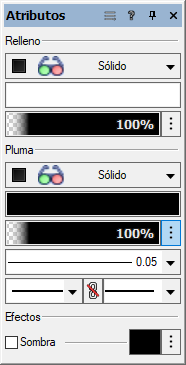
Si los atributos están bajo el control de una visualización de datos, la paleta Atributos aparece con un icono de anteojos de color.
También puede agregar filas de valores o gamas si pulsa Agregar para definir los parámetros. Para quitar filas, selecciónelas y pulse Eliminar.
Pulse Aceptar para guardar la visualización de datos. El nombre se presenta en el menú Visualización de datos.
Si acaba de crear una nueva visualización de datos con la paleta Información del objeto de un encuadre seleccionado, aquella se aplicará automáticamente a ese encuadre y a los demás encuadres que haya elegido.
